「Power Automate Desktop」のアクション「Excel ワークシートの名前を変更」について、具体例をつかって解説をします。
アクションの基本
Excel インスタンスの特定のワークシートの名前を変更します。
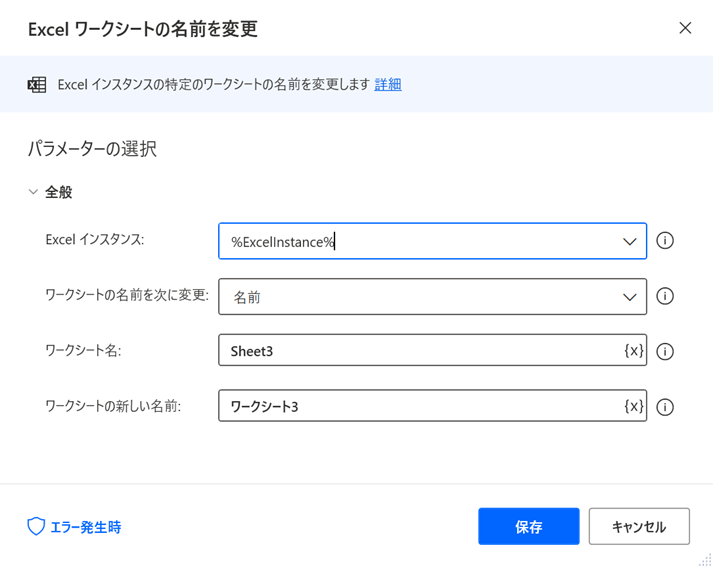
こちらのExcel ファイルを使ってアクションの確認をします。
ワークシートが3つあります。
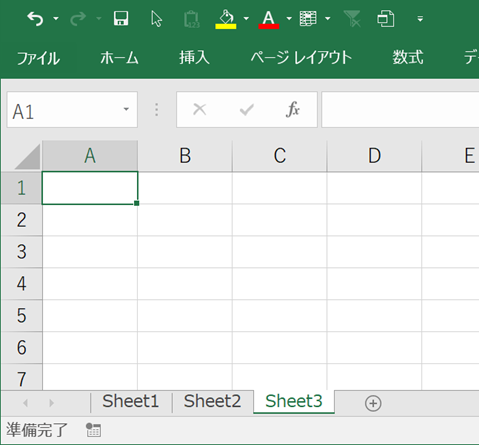
こちらが例示アクションの実行結果です。
ワークシート名「Sheet3」が「ワークシート3」に変更されていることが確認できます。
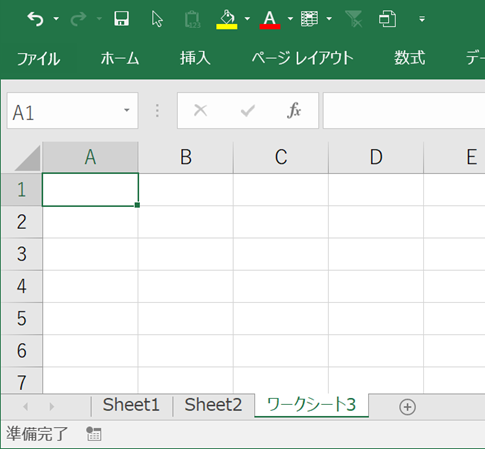
Excel インスタンス
アクション「Excel の起動」や「実行中の Excel に添付」で取得した変数を入力します。
ワークシートの名前を次に変更
次の内からいずれかひとつを選択します。
- 名前
- インデックス
名前
パラメーターの選択「ワークシート名」にワークシートの名前を入力します。
インデックス
パラメーターの選択「ワークシート インデックス」にインデックス番号を入力します。
インデックス番号は、「ワークシートを左から数えて何番目にあるか」を表す番号のことです。
ワークシートの新しい名前
変更後の新しいワークシートの名前を入力します。
その他の「Excel」に関するアクションはこちらをご覧ください。




